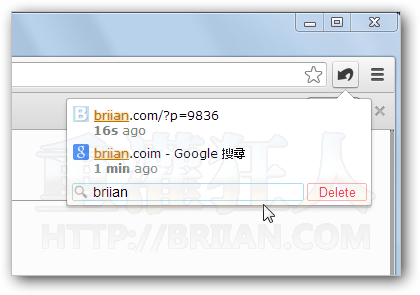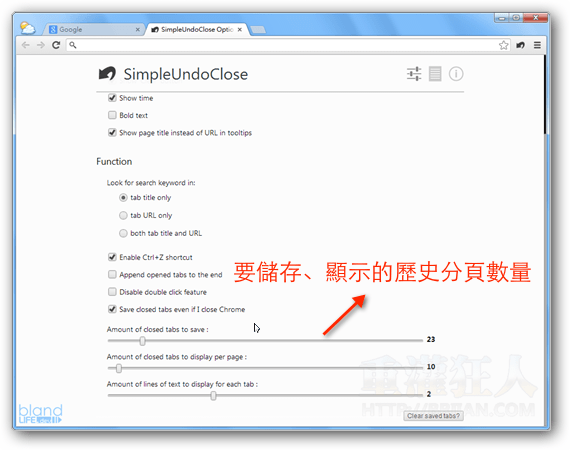SimpleUndoClose 快速瀏覽最近關閉的分頁、網頁(Google Chrome)
當我們使用 Google Chrome 瀏覽器時,可以用「Ctrl」+「T」開啟新分頁或「Ctrl」+「Shift」+「T」回復上一個被關閉的分頁,或者也可以按「Ctrl」+「H」快速鍵來瀏覽「歷史紀錄」。
如果你常常需要從剛關閉的頁面找回想要用的資訊,而且覺得用 Chrome 內建的快速鍵或歷史紀錄去找有點麻煩的話,可以試試看下面這個免費的擴充套件 SimpleUndoClose,讓我們按一下按鈕就可快速瀏覽、回復或搜尋你要的網頁瀏覽歷史紀錄。
SimpleUndoClose 的使用方法很簡單,安裝好之後,Google Chrome 瀏覽器的網址列右邊會出現一個小圖示,按一下圖式便可顯示最近關閉的分頁,點一下網頁標題即可再度開啟你先前看過的網頁。
另外在 SimpleUndoClose 選單中除了可輸入網址或關鍵字來篩選、尋找先前看過的網頁之外,我們也可以依照需求設定是否顯示搜尋框、是否顯示 Clear 按鈕、搜尋框的位置與歷史紀錄的數量、每頁顯示數量..等等,都可依照自己的喜好設定。
▇ 軟體小檔案 ▇ (錯誤、版本更新回報)
- 軟體名稱:SimpleUndoClose
- 軟體版本:1.0
- 軟體語言:英文
- 軟體性質:免費軟體
- 檔案大小:27KB
- 系統支援:此為 Google Chrome 瀏覽器專用擴充套件(下載 Google Chrome)
- 官方網站:按這裡
- 軟體下載:用 Google Chrome 瀏覽器開啟「這個」網頁,按右上角的「+加到 CHROME」按鈕,即可將程式安裝到電腦中。(備用下載點)
使用方法:
第1步 在 Google Chrome 瀏覽器中安裝好 SimpleUndoClose 擴充套件後,網址列右邊會出現一個小圖示,按一下圖示即可顯示最近關閉的網頁。剛開始使用時,清單中都會是空的,等之後多瀏覽、關閉幾個頁面後才可正常使用。
第2步 另外我們也可在下方的搜尋框中輸入關鍵字或網址,來搜尋、篩選你要找的分頁。
第3步 在 SimpleUndoClose 按鈕上按一下滑鼠右鍵再點「選項」即可開啟設定頁面,我們可依照實際需求設定要顯示、記錄多少分頁,或者調整搜尋框的顯示位置…等等。